Hvernig á að opna reikning um binance
Binance er ein stærsta og traustasta sippu í heiminum og býður upp á fjölbreytt úrval af stafrænum eignum, viðskiptatækjum og fjármálaþjónustu.
Hvort sem þú ert byrjandi eða reyndur kaupmaður, þá er það fyrsta skrefið í að fá aðgang að öflugum eiginleikum þess að opna reikning. Þessi handbók veitir skref-fyrir-skref ferli til að hjálpa þér að skrá þig og tryggja binance reikninginn þinn á skilvirkan hátt.
Hvort sem þú ert byrjandi eða reyndur kaupmaður, þá er það fyrsta skrefið í að fá aðgang að öflugum eiginleikum þess að opna reikning. Þessi handbók veitir skref-fyrir-skref ferli til að hjálpa þér að skrá þig og tryggja binance reikninginn þinn á skilvirkan hátt.

Hvernig á að opna reikning á Binance með símanúmeri eða tölvupósti
1. Farðu í Binance og smelltu á [ Register ]. 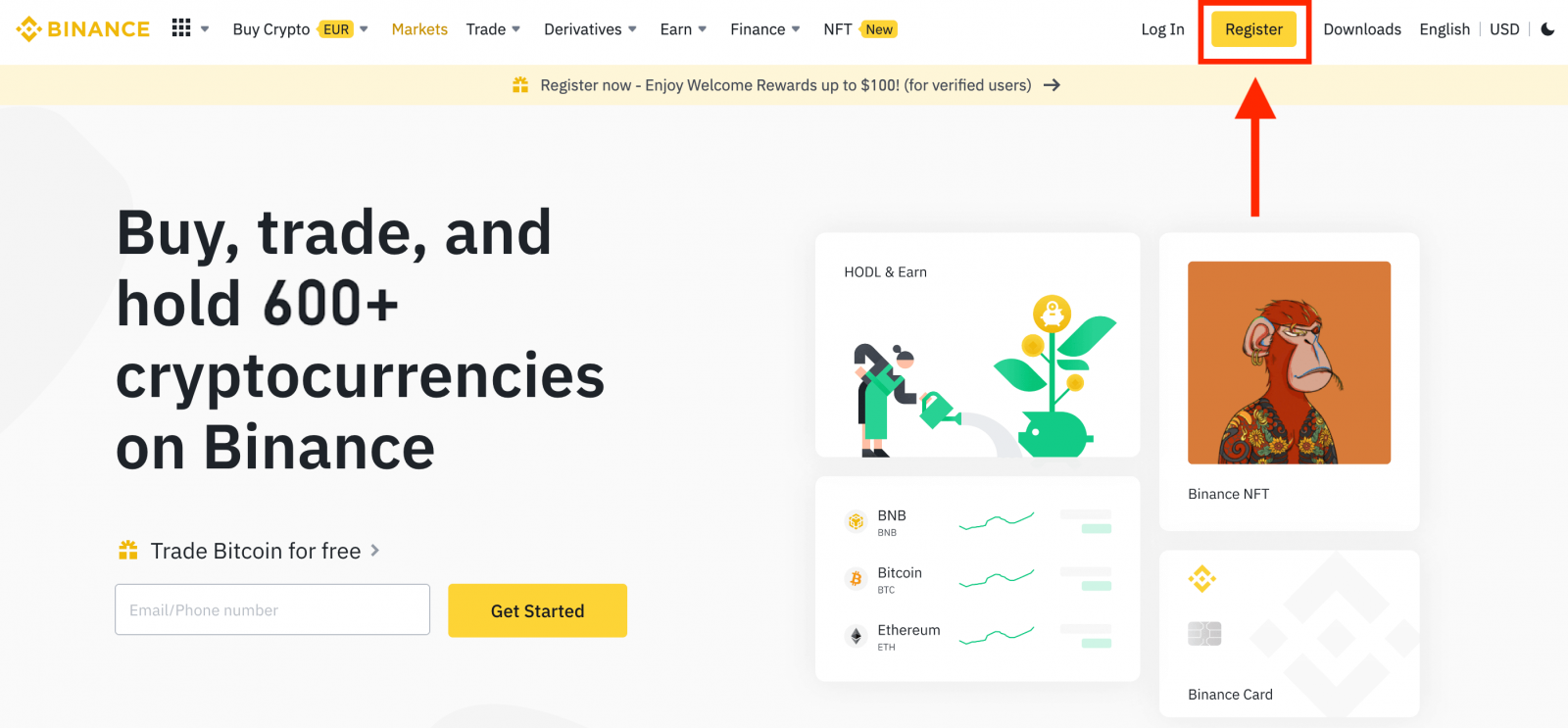
2. Veldu skráningaraðferð. Þú getur skráð þig með því að nota netfangið þitt, símanúmer og Apple eða Google reikning.
Ef þú vilt búa til einingareikning skaltu smella á [Skráðu þig á einingareikning] . Vinsamlegast veldu tegund reiknings vandlega. Þegar þú hefur skráð þig geturðu ekki breytt reikningsgerðinni.
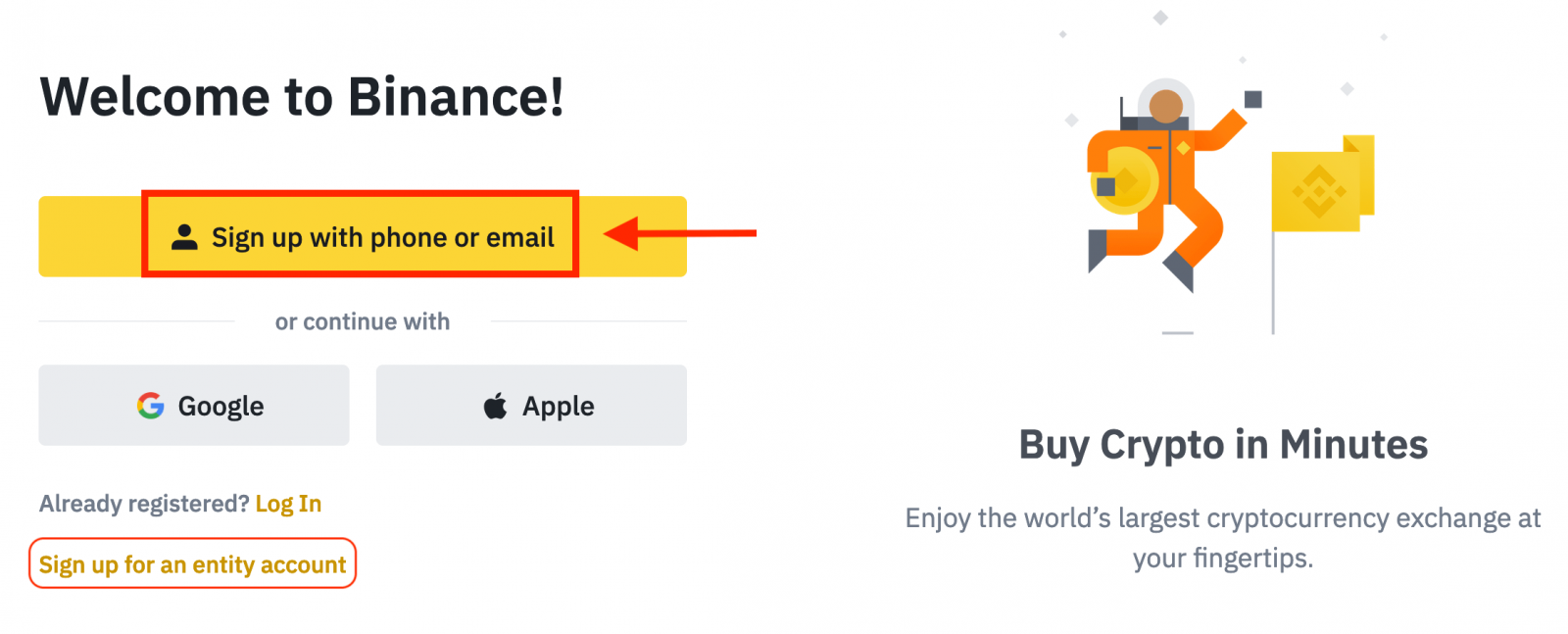
3. Veldu [Email] eða [Phone Number] og sláðu inn netfangið/símanúmerið þitt. Búðu síðan til öruggt lykilorð fyrir reikninginn þinn.
Athugið:
- Lykilorðið þitt verður að innihalda að minnsta kosti 8 stafi , þar á meðal einn hástaf og eina tölu.
- Ef vinur þinn hefur vísað þér til að skrá þig á Binance, vertu viss um að fylla út tilvísunarauðkenni þeirra (valfrjálst).
Lestu og samþykktu þjónustuskilmálana og persónuverndarstefnuna og smelltu síðan á [Create Personal Account].
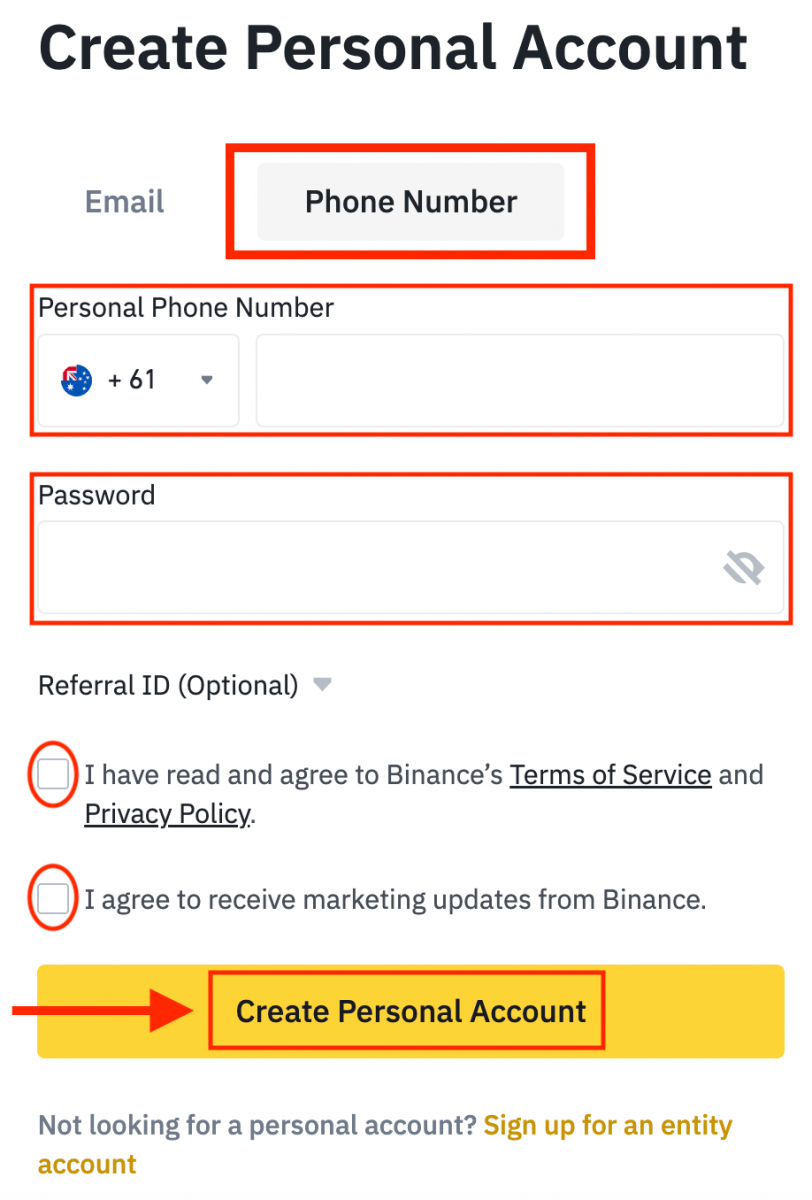
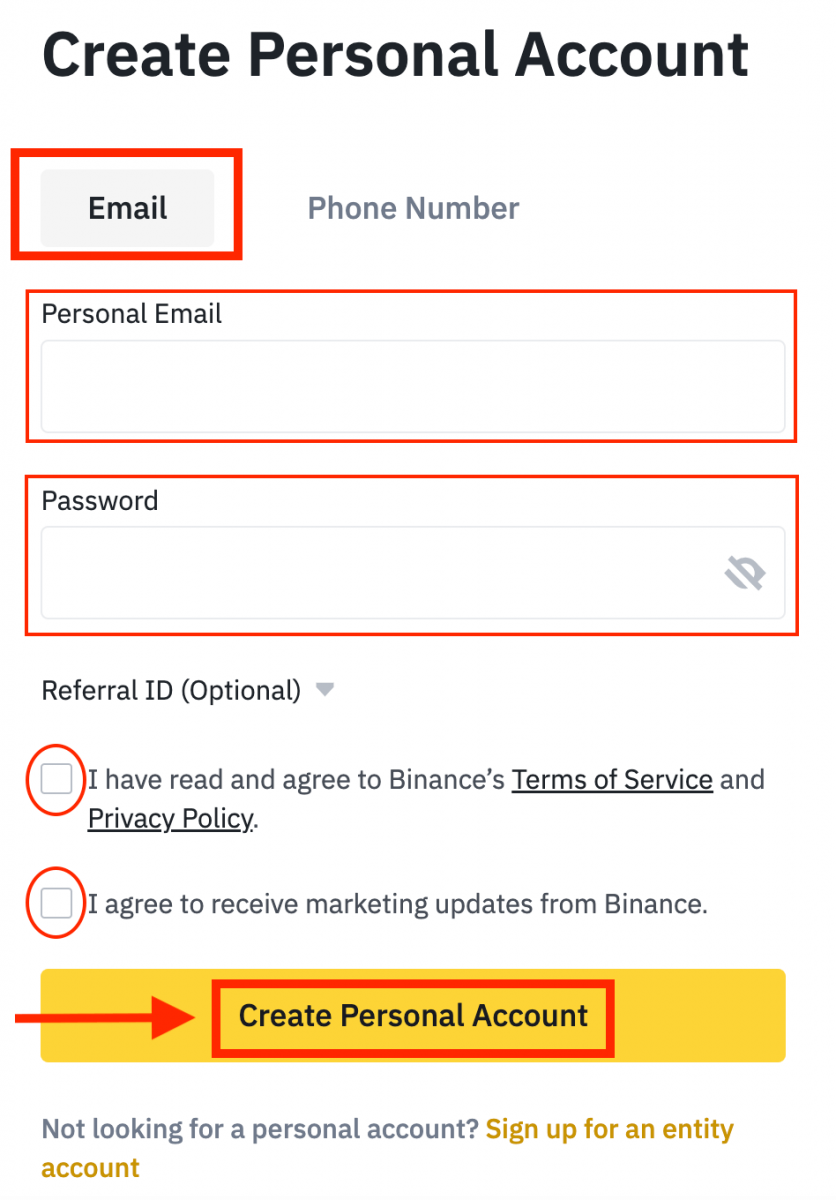
4. Þú færð 6 stafa staðfestingarkóða í tölvupósti eða síma. Sláðu inn kóðann innan 30 mínútna og smelltu á [Senda] .
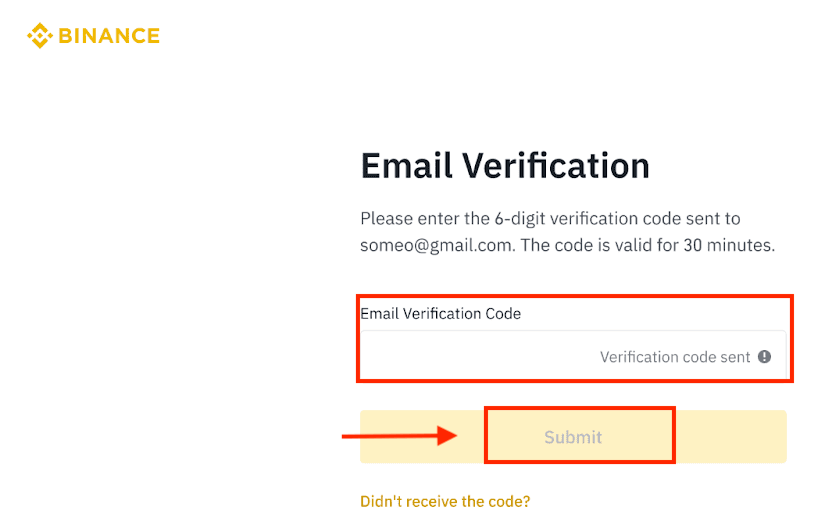
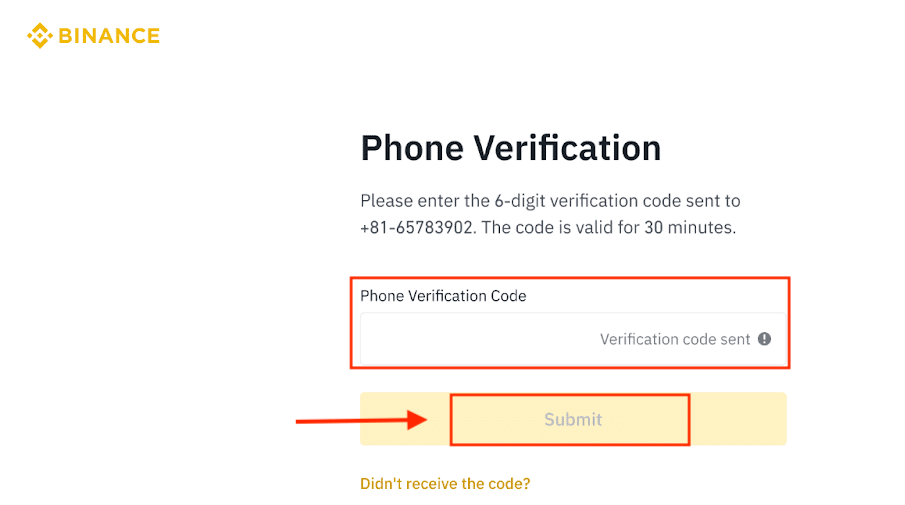
5. Til hamingju, þú hefur skráð þig á Binance.
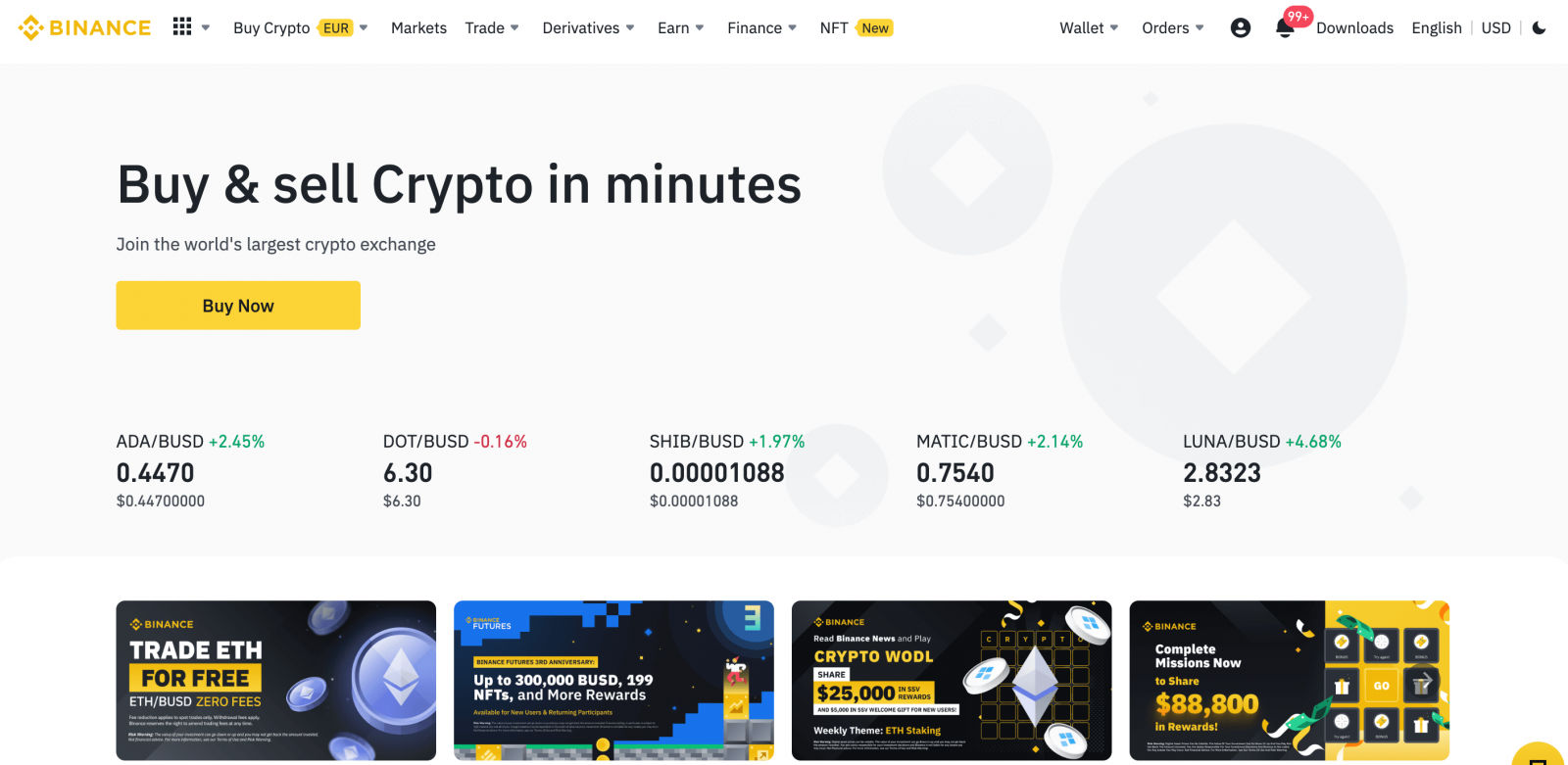
Hvernig á að opna reikning á Binance með Apple
1. Að öðrum kosti geturðu skráð þig með því að nota Single Sign-On með Apple reikningnum þínum með því að fara á Binance og smella á [ Register ].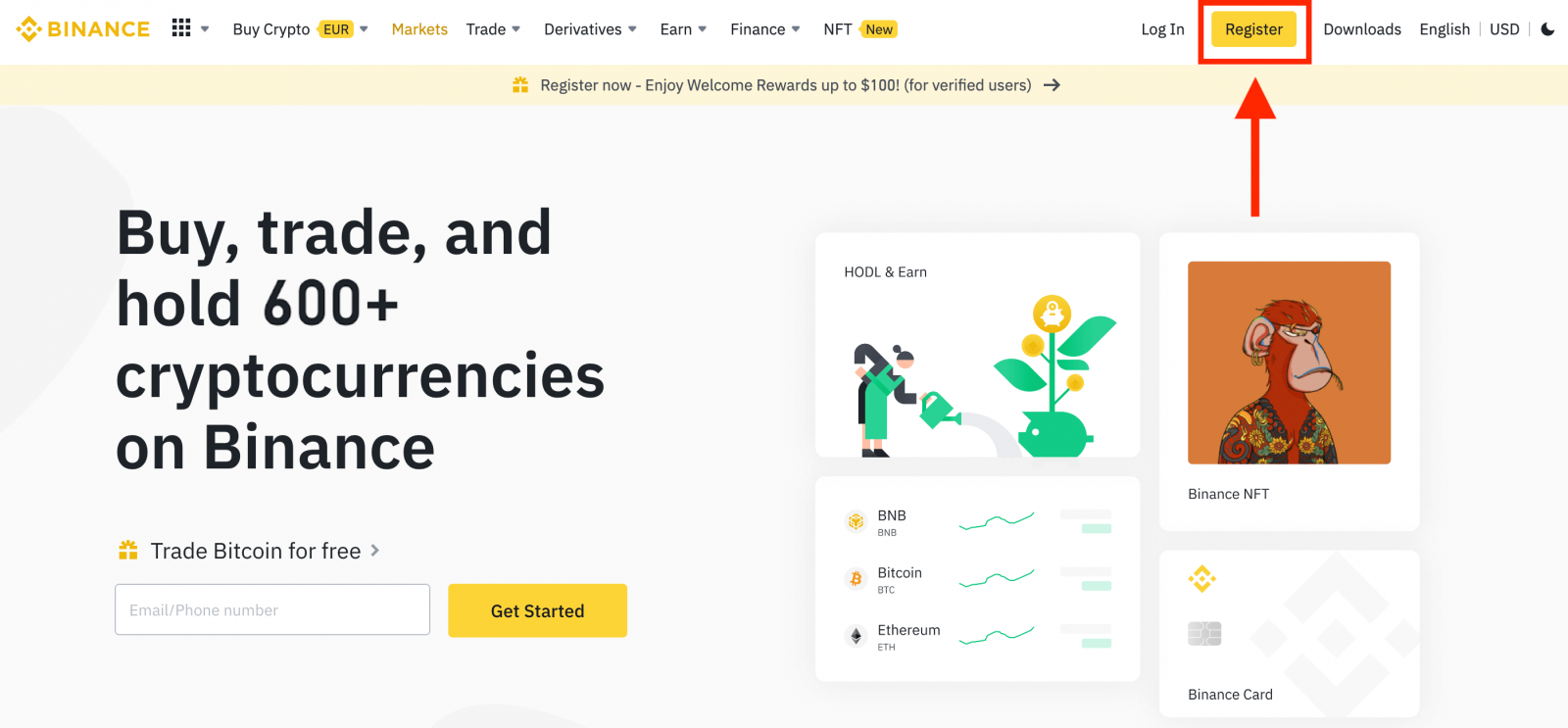
2. Veldu [ Apple ], sprettigluggi birtist og þú verður beðinn um að skrá þig inn á Binance með Apple reikningnum þínum.
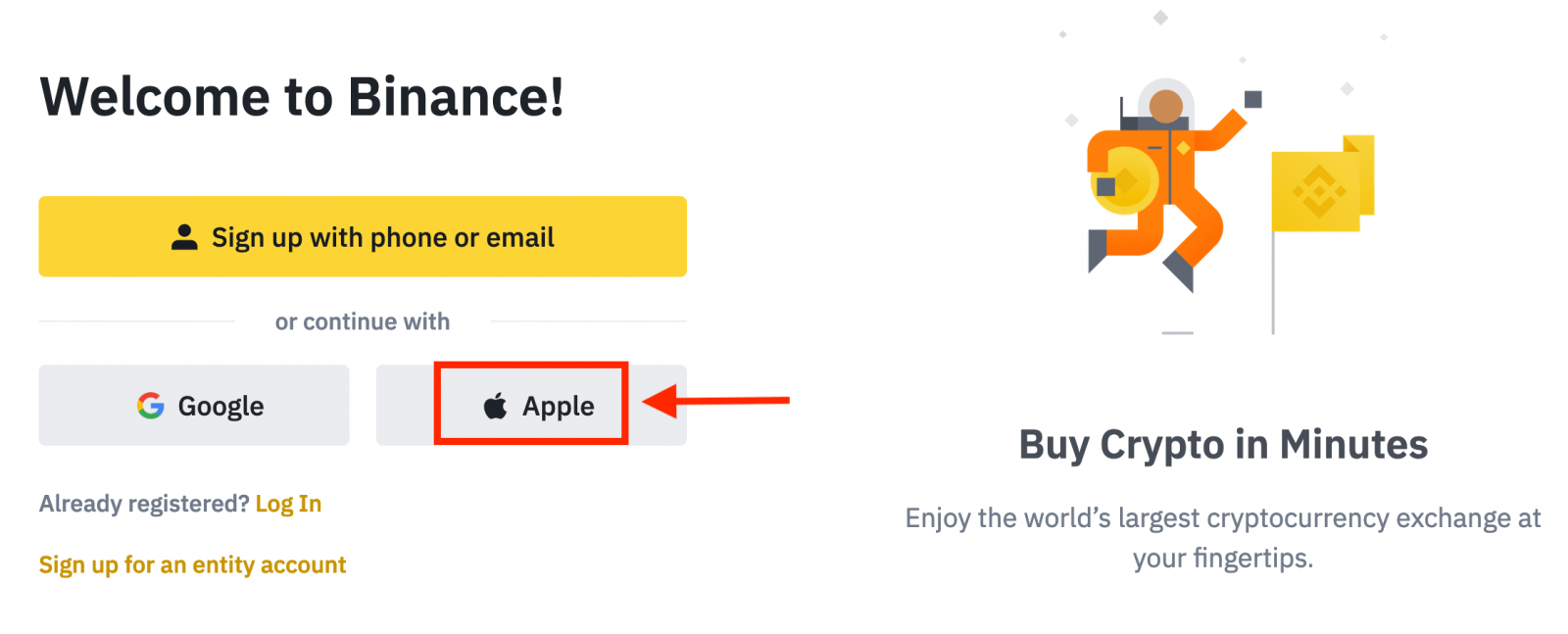
3. Sláðu inn Apple ID og lykilorð til að skrá þig inn á Binance.
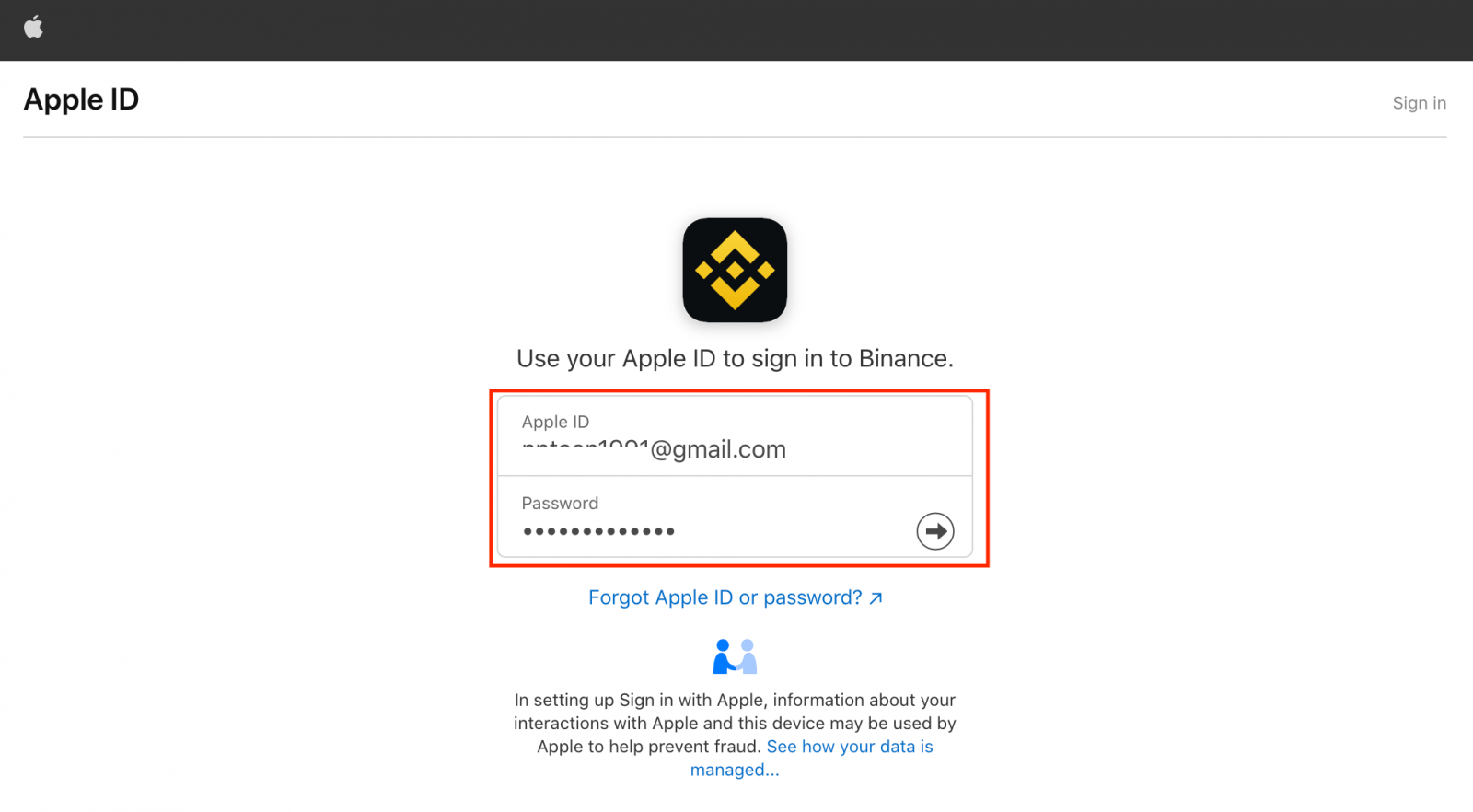
Smelltu á "Halda áfram".
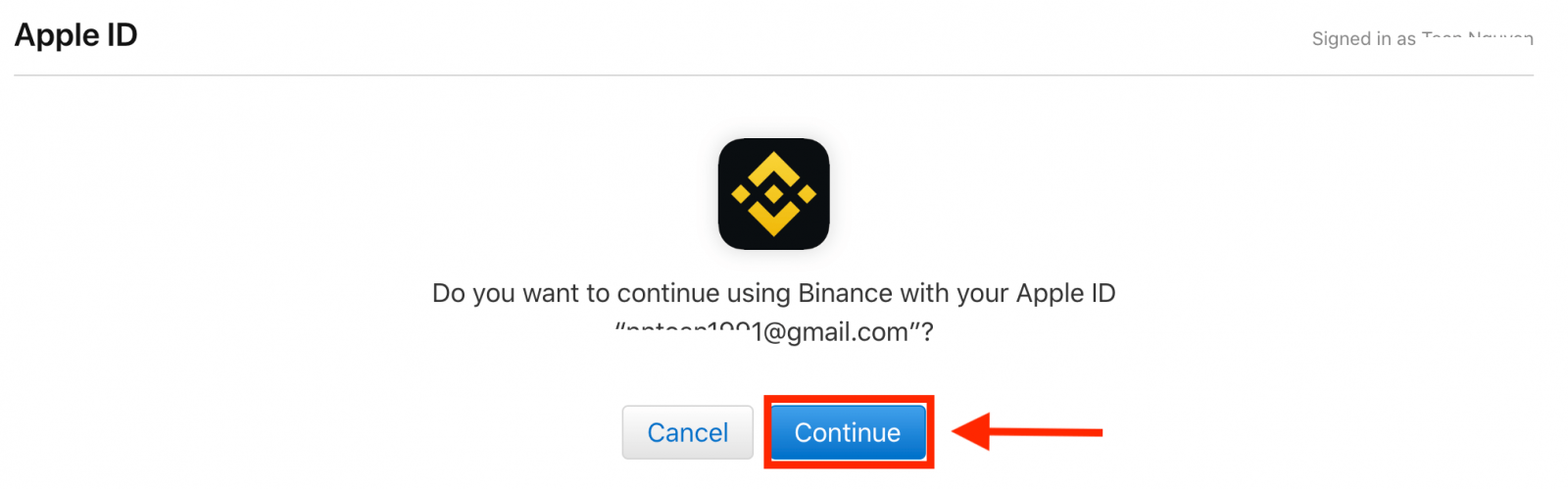
4. Eftir að þú hefur skráð þig inn verður þér vísað á Binance vefsíðuna. Ef vinur þinn hefur vísað þér til að skrá þig á Binance, vertu viss um að fylla út tilvísunarauðkenni þeirra (valfrjálst).
Lestu og samþykktu þjónustuskilmálana og persónuverndarstefnuna og smelltu síðan á [ Staðfesta ].
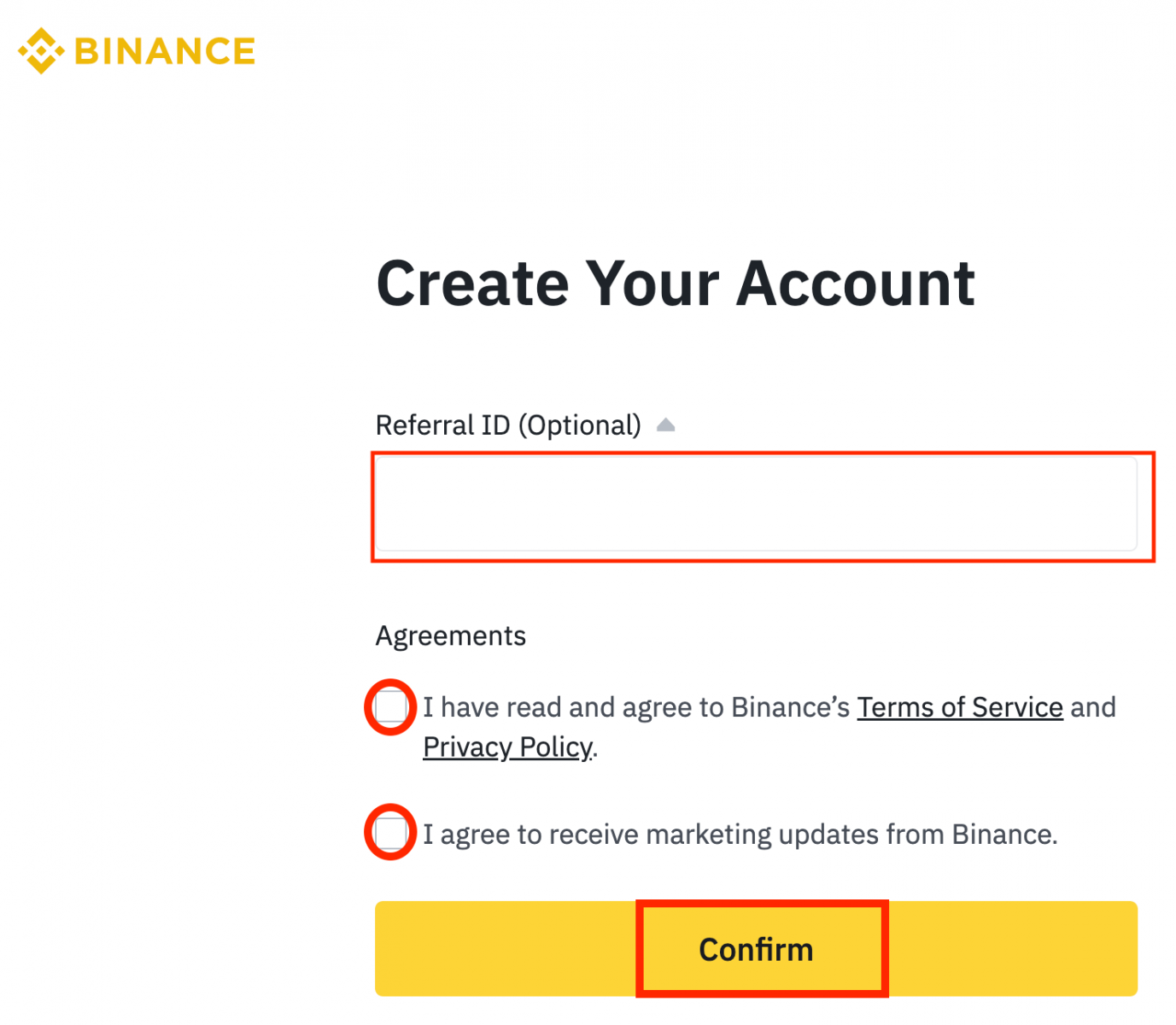
5. Til hamingju! Þú hefur búið til Binance reikning.
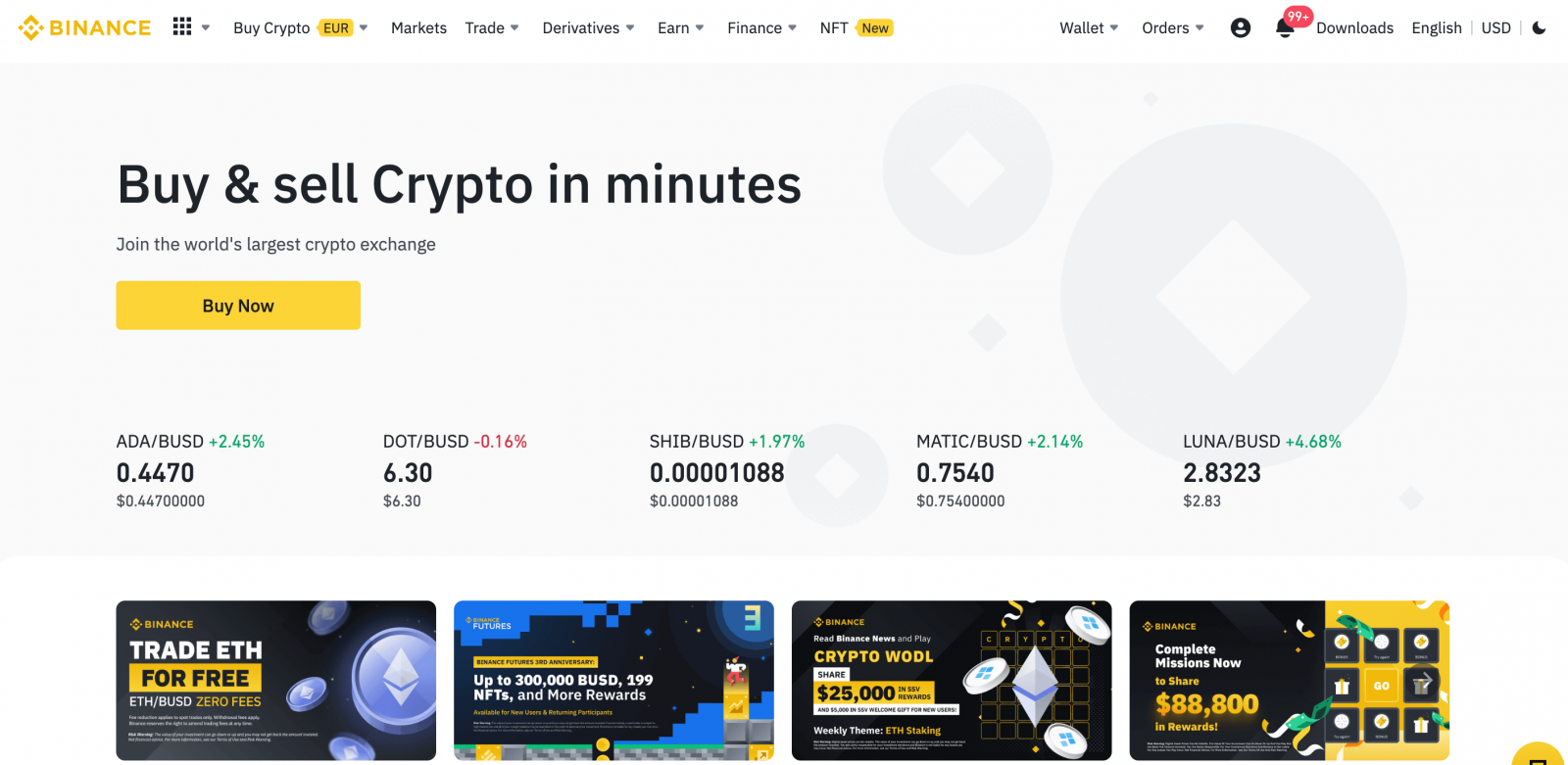
Hvernig á að opna reikning á Binance með Google
Þar að auki geturðu búið til Binance reikning í gegnum Google. Ef þú vilt gera það, vinsamlegast fylgdu þessum skrefum:1. Í fyrsta lagi þarftu að fara á Binance heimasíðuna og smella á [ Register ].
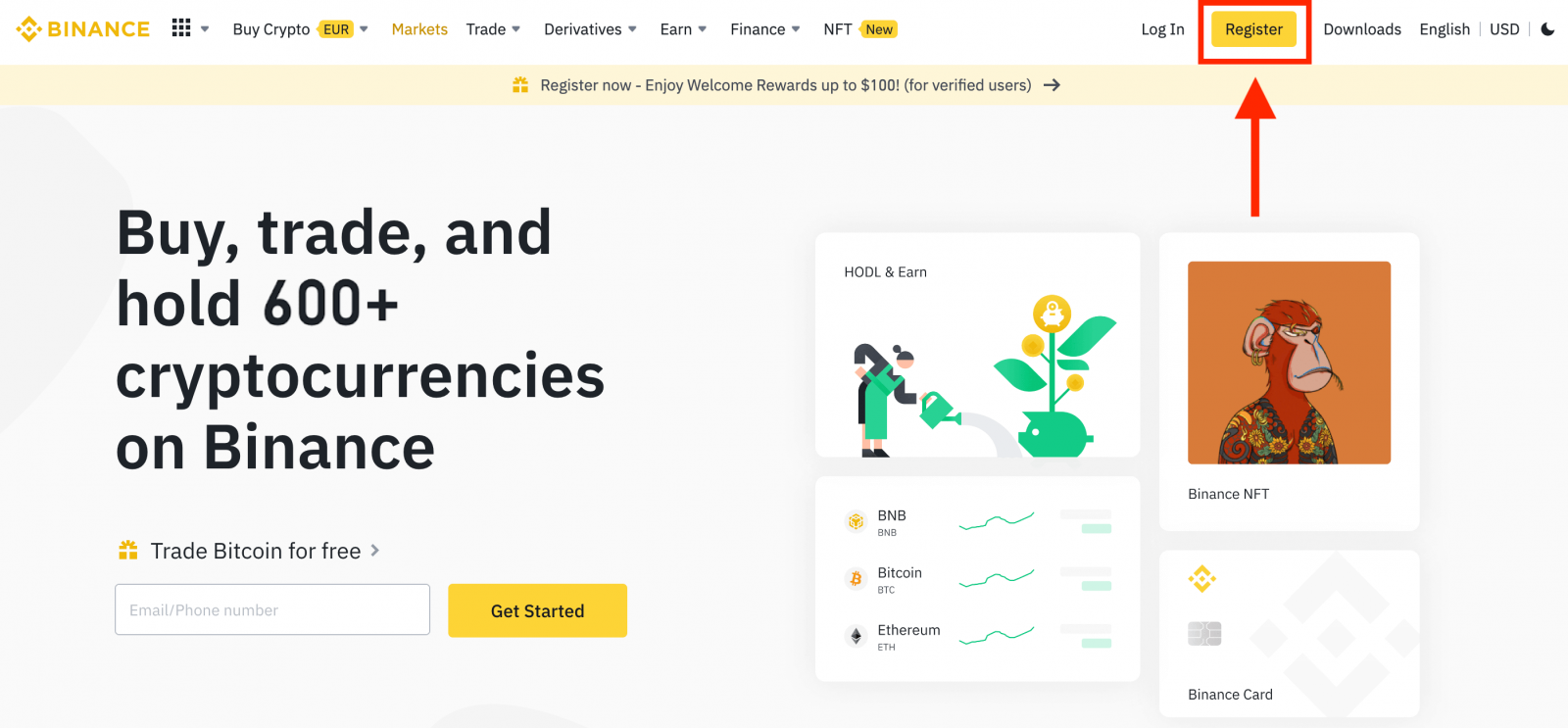
2. Smelltu á [ Google ] hnappinn.
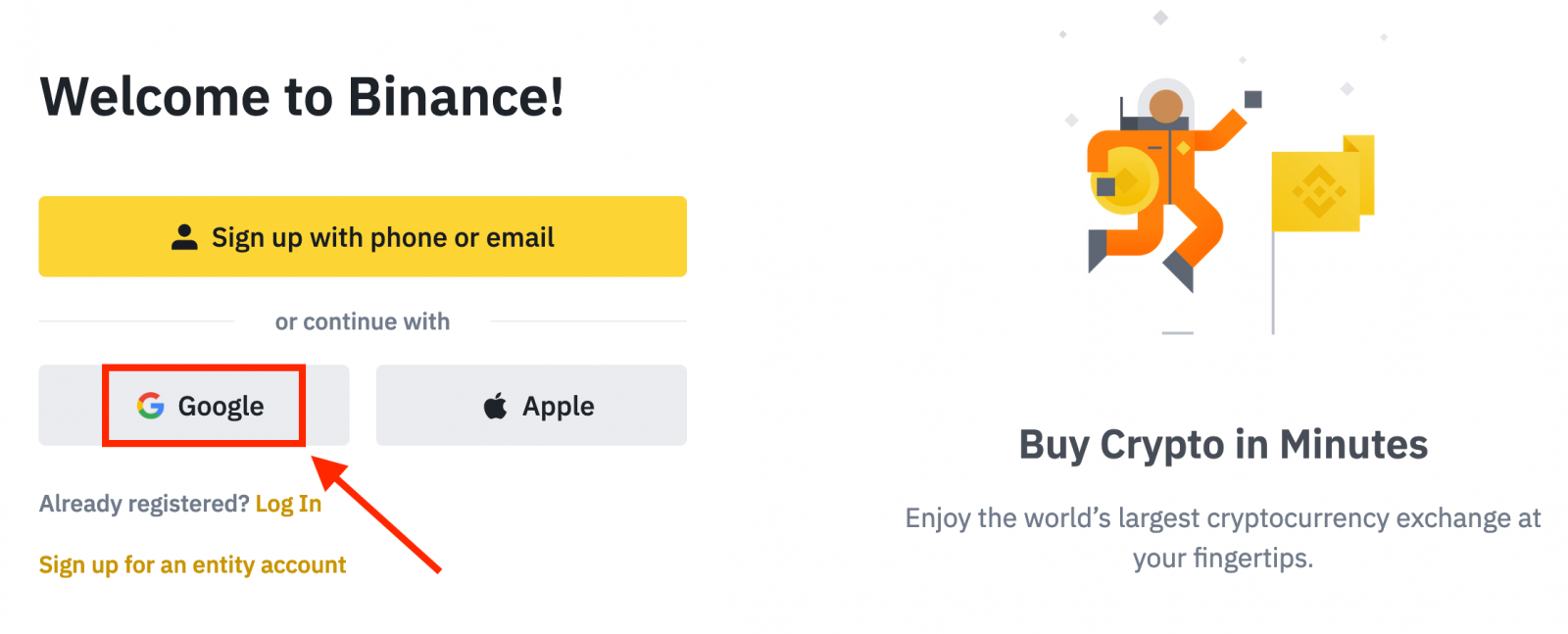
3. Innskráningargluggi opnast þar sem þú þarft að slá inn netfangið þitt eða síma og smella á “ Næsta ”.
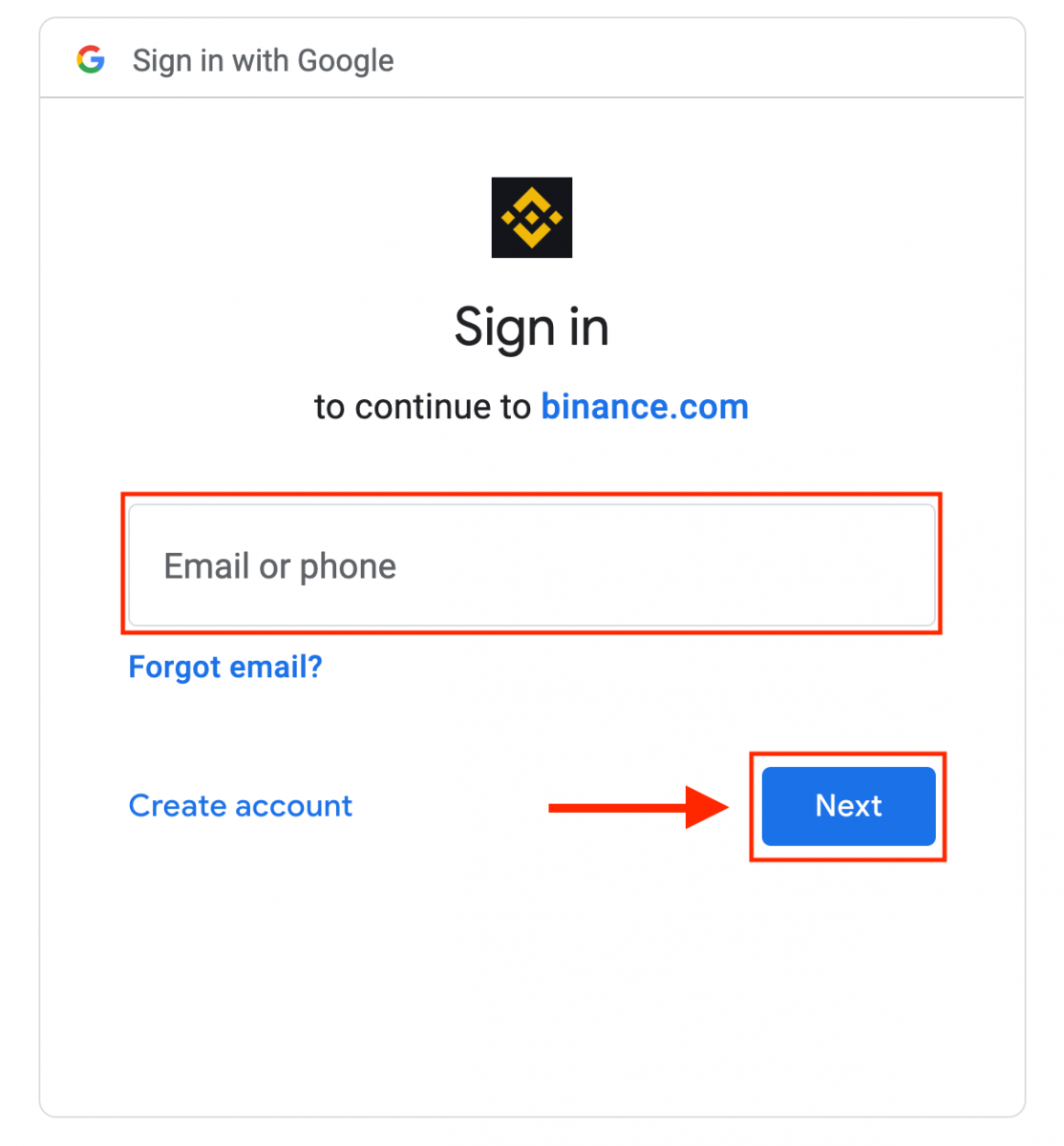
4. Sláðu síðan inn lykilorðið fyrir Google reikninginn þinn og smelltu á “ Next ”.
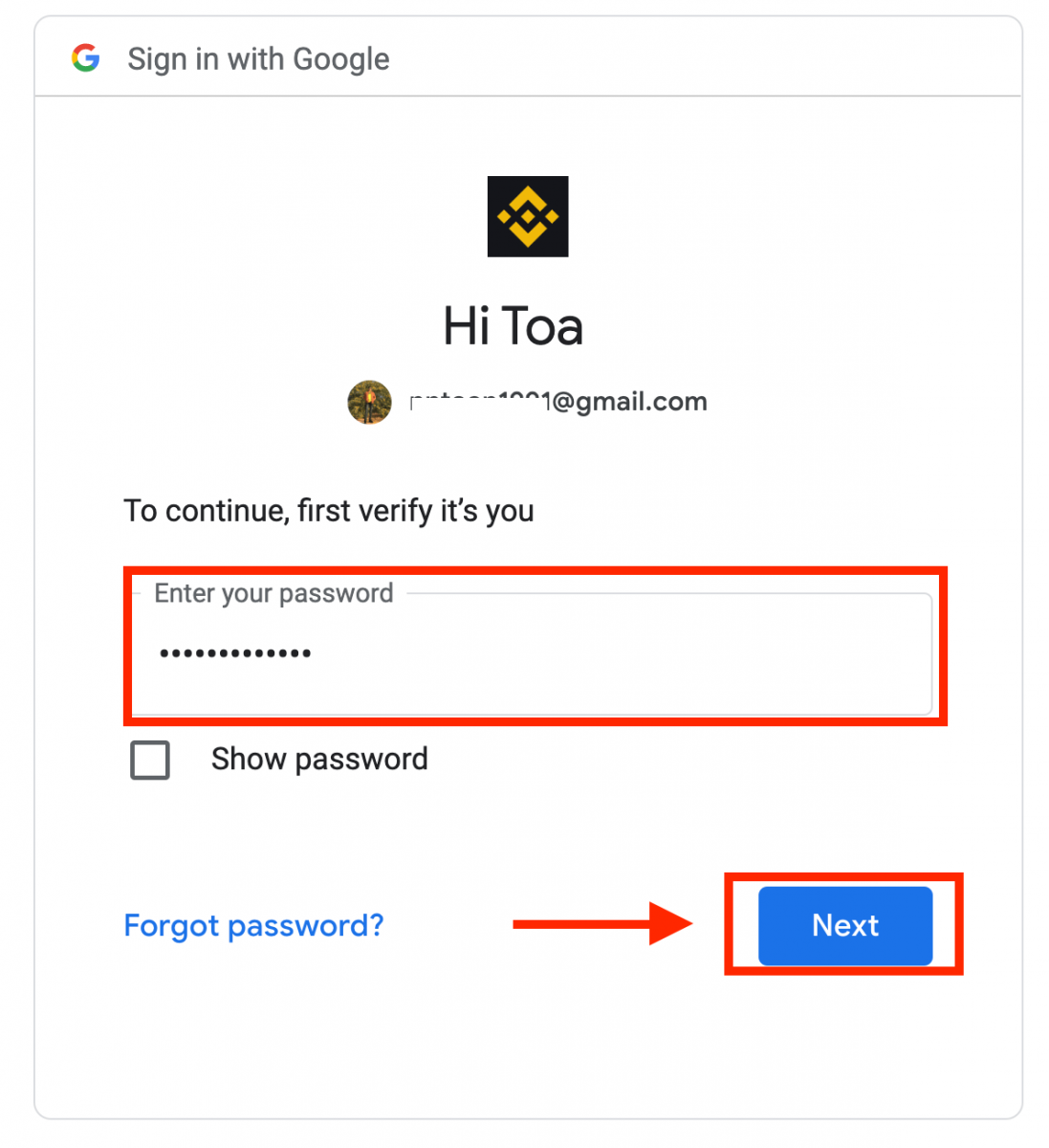
5. Lestu og samþykktu þjónustuskilmálana og persónuverndarstefnuna og smelltu síðan á [ Staðfesta ].
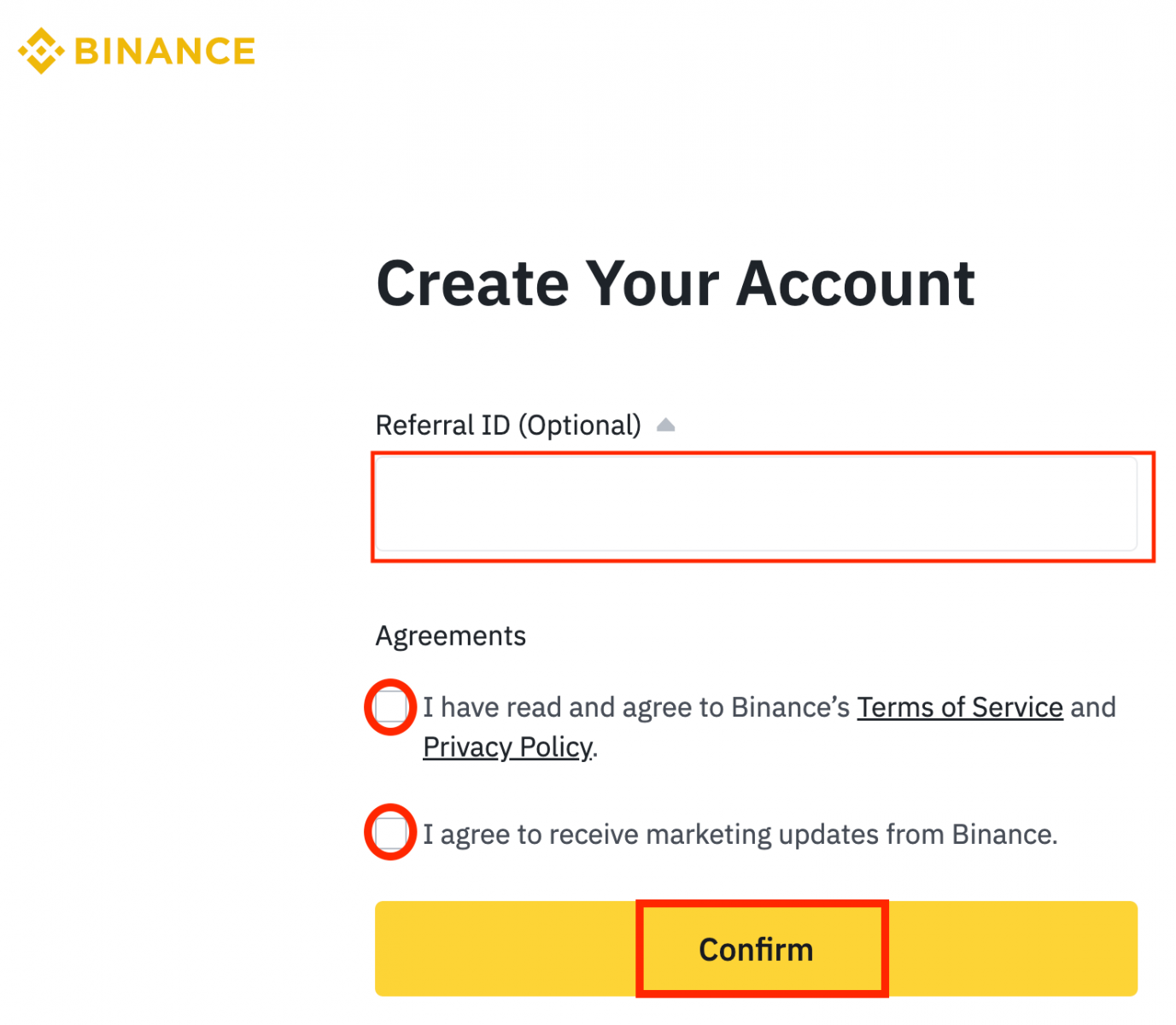
6. Til hamingju! Þú hefur búið til Binance reikning.
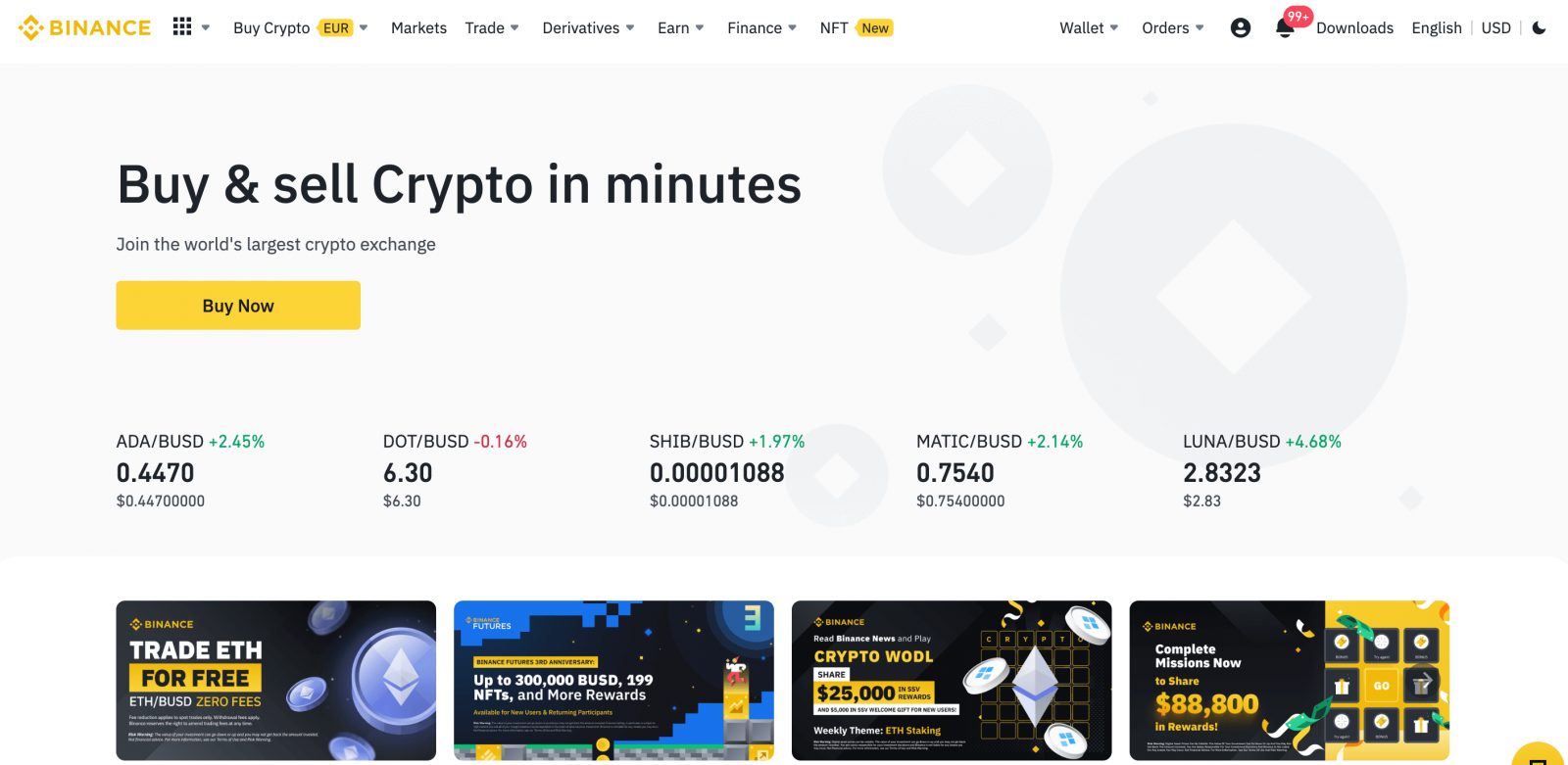
Hvernig á að opna reikning í Binance appinu
Þú getur skráð þig fyrir Binance reikning með netfanginu þínu, símanúmeri eða Apple/Google reikningnum þínum í Binance appinu auðveldlega með nokkrum smellum.1. Opnaðu Binance appið og pikkaðu á [ Skráðu þig ].
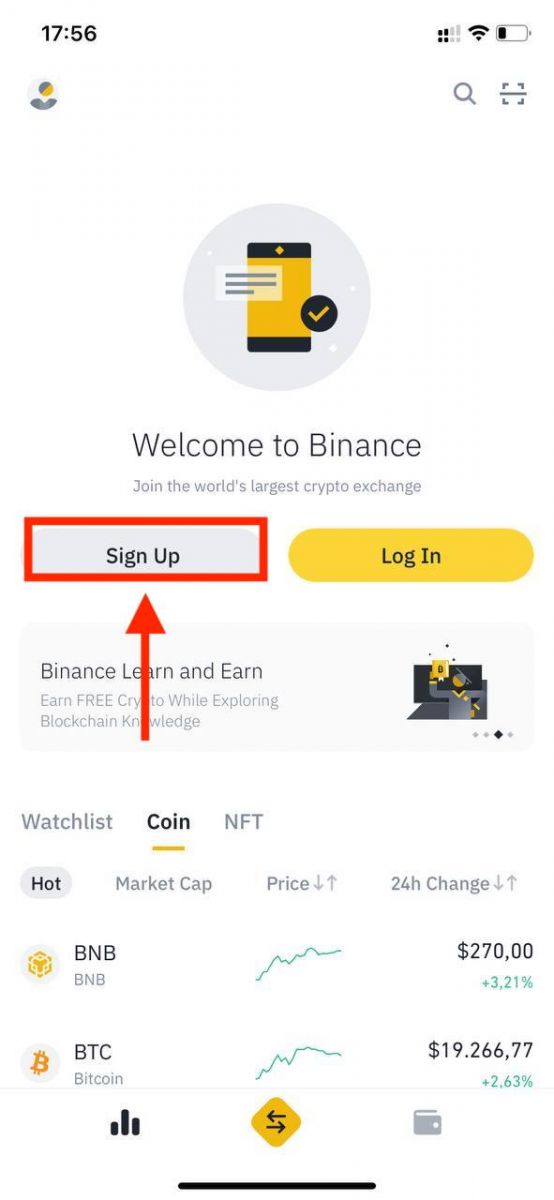
2. Veldu skráningaraðferð.
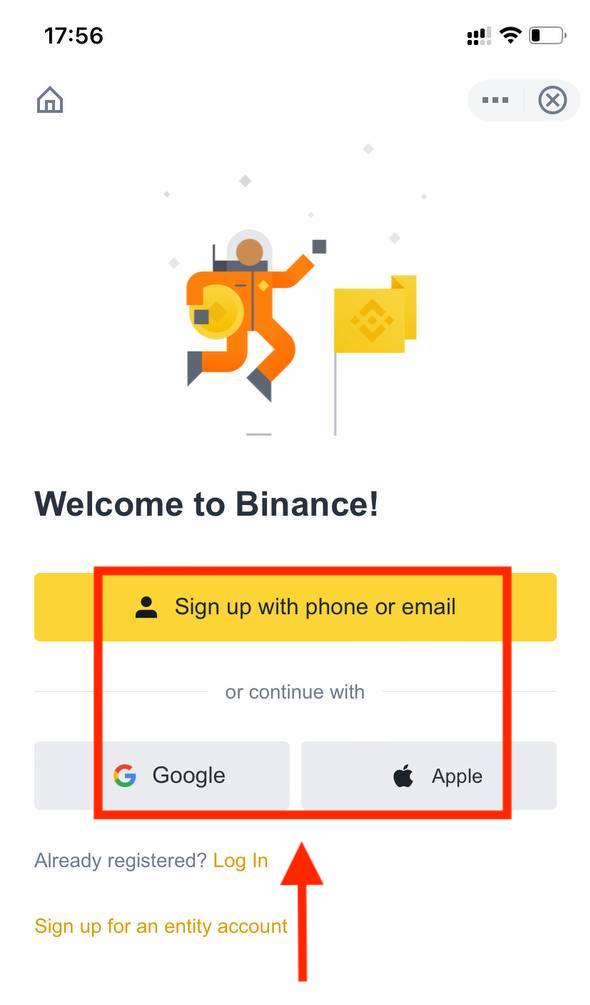
Ef þú vilt búa til aðilareikning, bankaðu á [ Skráðu þig fyrir aðilareikning ]. Vinsamlegast veldu tegund reiknings vandlega. Þegar þú hefur skráð þig geturðu ekki breytt reikningsgerðinni . Vinsamlegast skoðaðu flipann „Entity Account“ fyrir nákvæma skref-fyrir-skref leiðbeiningar.
Skráðu þig með netfanginu/símanúmerinu þínu:
3. Veldu [ Email ] eða [ Phone Number ] og sláðu inn netfangið/símanúmerið þitt. Búðu síðan til öruggt lykilorð fyrir reikninginn þinn.
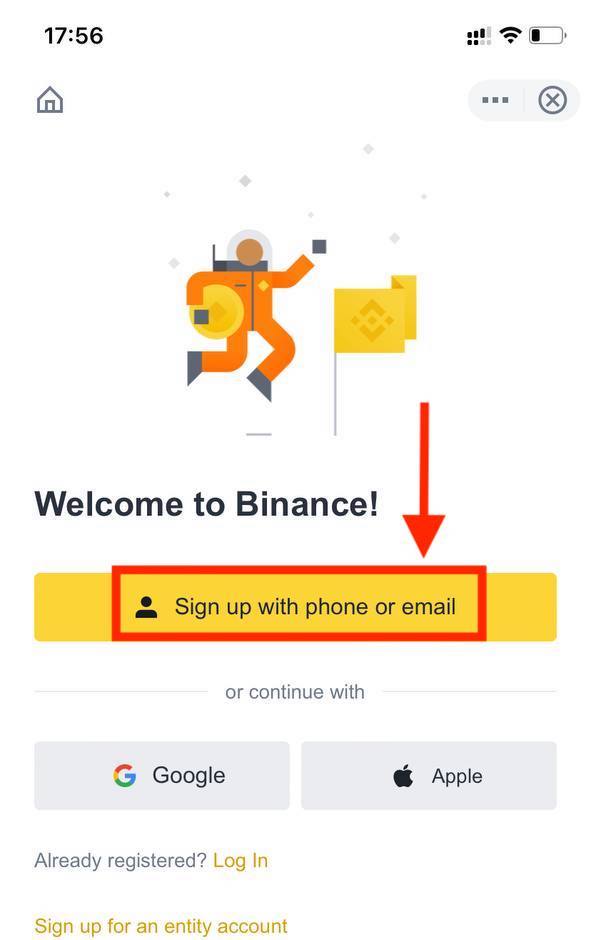
Athugið :
- Lykilorðið þitt verður að innihalda að minnsta kosti 8 stafi, þar á meðal einn hástaf og eina tölu.
- Ef vinur þinn hefur vísað þér til að skrá þig á Binance, vertu viss um að fylla út tilvísunarauðkenni þeirra (valfrjálst).
Lestu og samþykktu þjónustuskilmálana og persónuverndarstefnuna og pikkaðu síðan á [ Búa til reikning ].
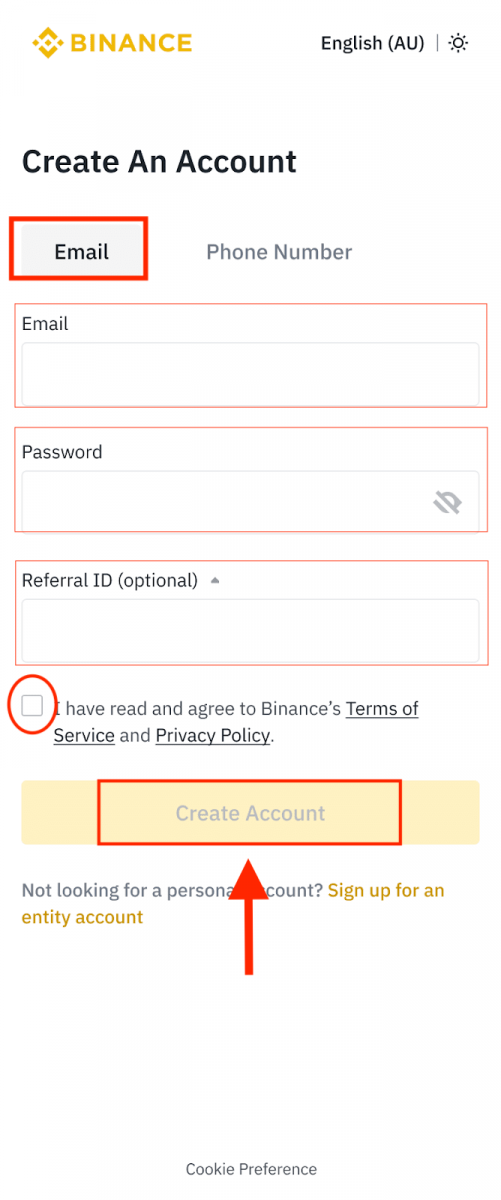
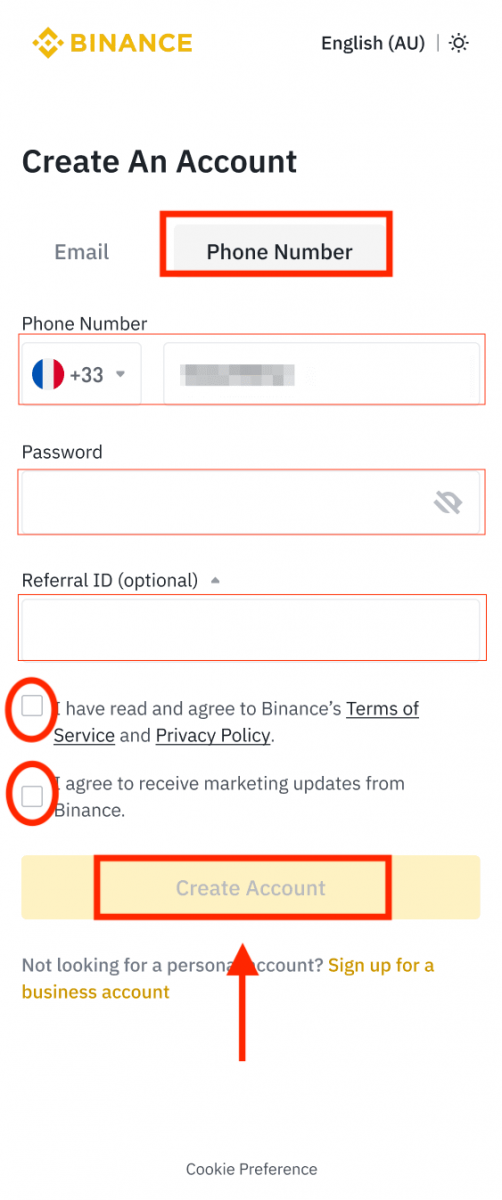
4. Þú færð 6 stafa staðfestingarkóða í tölvupósti eða síma. Sláðu inn kóðann innan 30 mínútna og pikkaðu á [ Senda ].
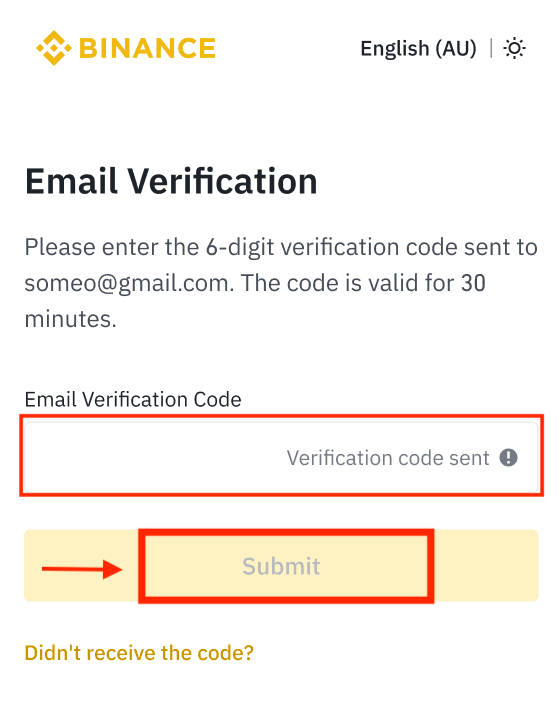
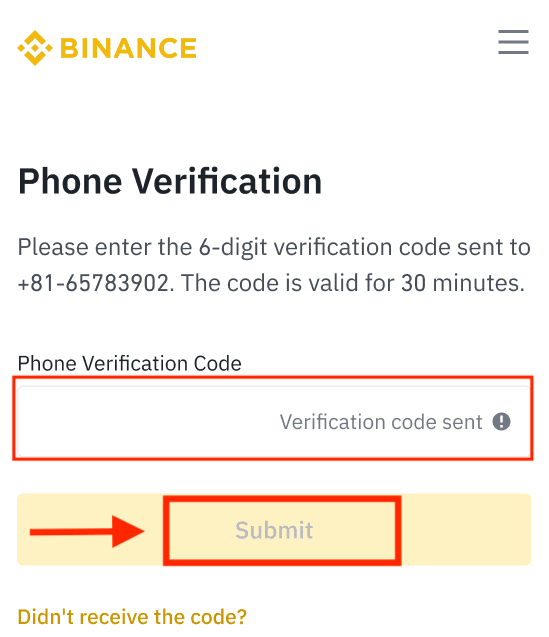
5. Til hamingju! Þú hefur búið til Binance reikning.
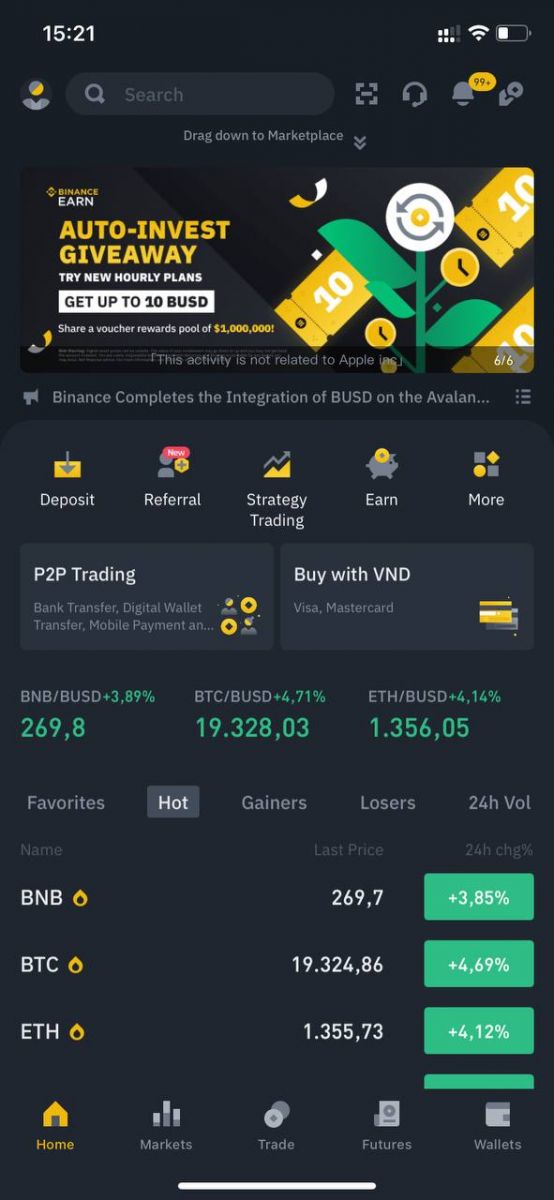
Skráðu þig með Apple/Google reikningnum þínum:
3. Veldu [ Apple ] eða [ Google ]. Þú verður beðinn um að skrá þig inn á Binance með Apple eða Google reikningnum þínum. Pikkaðu á [ Halda áfram ].
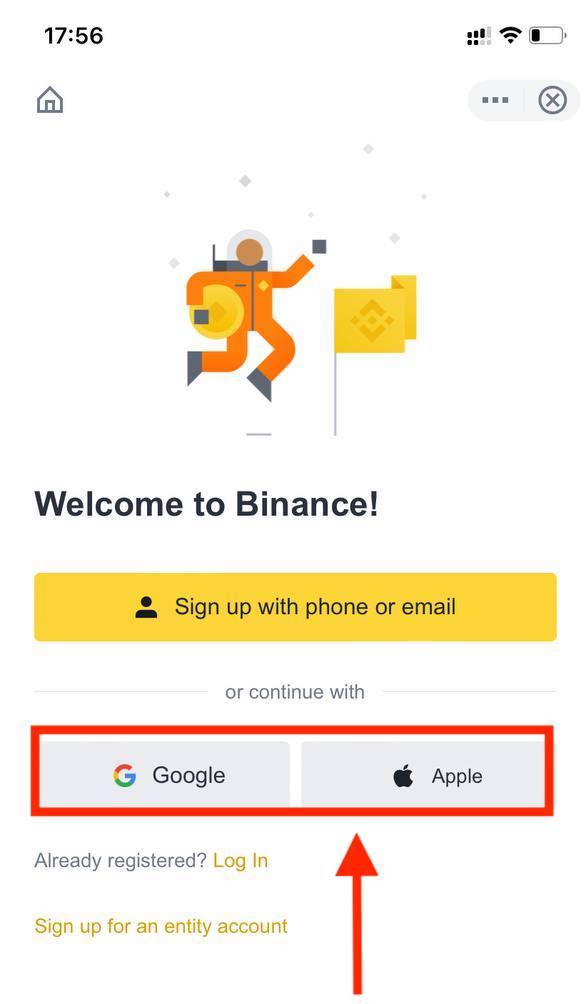
4. Ef vinur þinn hefur vísað þér til að skrá þig á Binance, vertu viss um að fylla út tilvísunarauðkenni þeirra (valfrjálst).
Lestu og samþykktu þjónustuskilmálana og persónuverndarstefnuna og pikkaðu síðan á [ Staðfesta ].
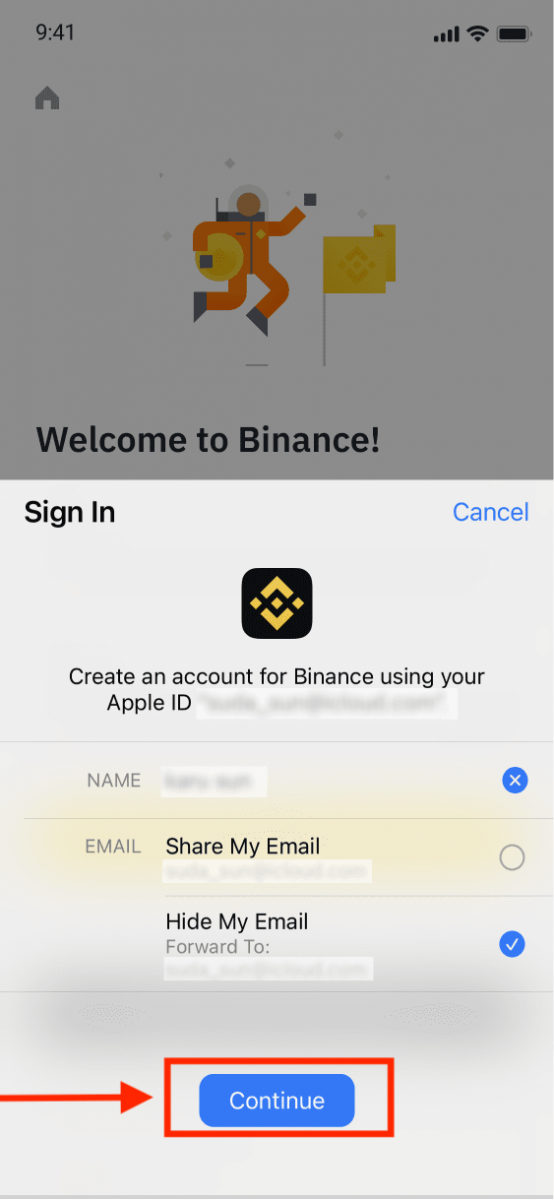
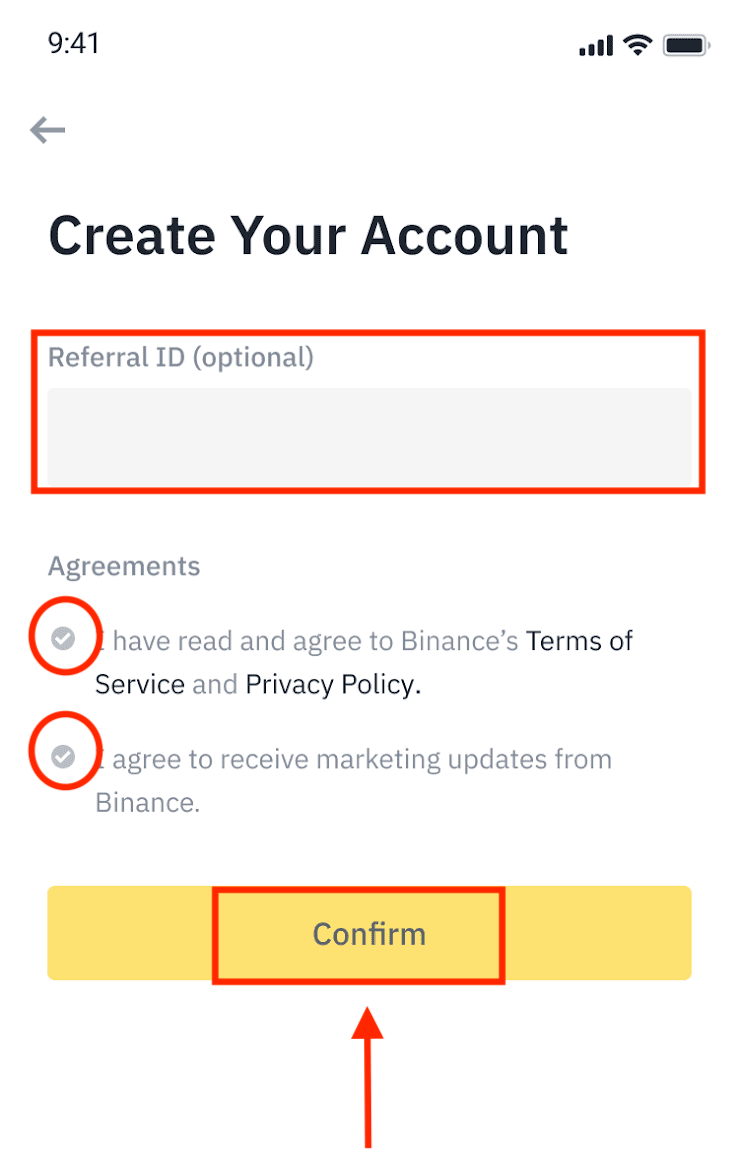
5. Til hamingju! Þú hefur búið til Binance reikning.
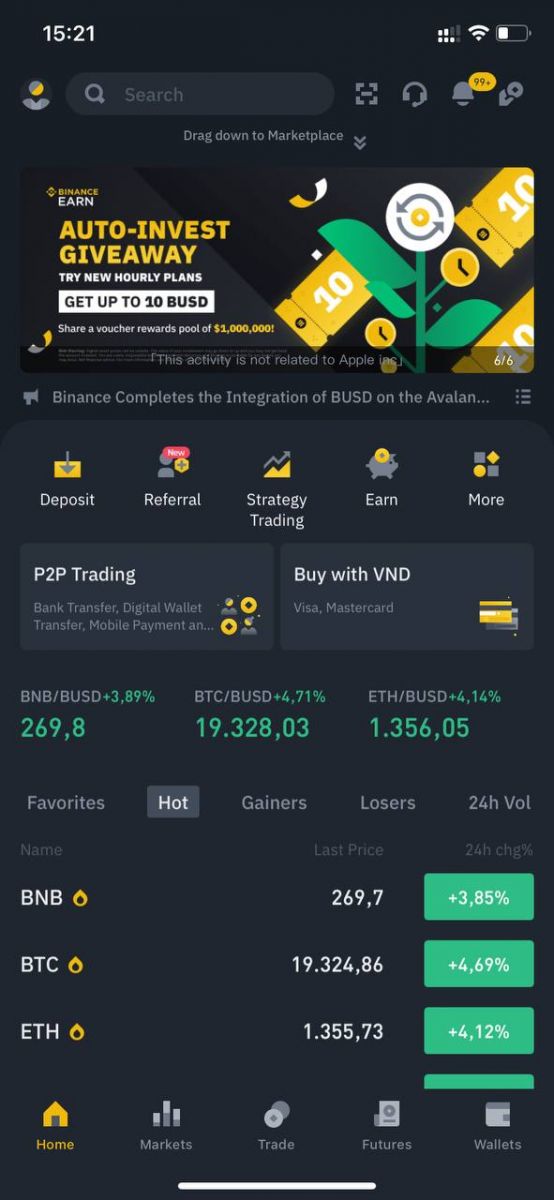
Athugið :
- Til að vernda reikninginn þinn mælum við eindregið með því að virkja að minnsta kosti eina tveggja þátta auðkenningu (2FA).
- Vinsamlegast athugaðu að þú verður að ljúka auðkenningarstaðfestingu áður en þú notar P2P viðskipti.
Algengar spurningar (algengar spurningar)
Af hverju get ég ekki fengið tölvupóst frá Binance
Ef þú færð ekki tölvupóst frá Binance, vinsamlegast fylgdu leiðbeiningunum hér að neðan til að athuga stillingar tölvupóstsins þíns:1. Ertu skráður inn á netfangið sem er skráð á Binance reikninginn þinn? Stundum gætirðu verið skráður út af tölvupóstinum þínum á tækjunum þínum og getur þess vegna ekki séð tölvupósta Binance. Vinsamlegast skráðu þig inn og endurnýjaðu.
2. Hefur þú skoðað ruslpóstmöppuna í tölvupóstinum þínum? Ef þú kemst að því að tölvupóstþjónustan þín er að ýta Binance tölvupósti inn í ruslpóstmöppuna þína, geturðu merkt þá sem „örugga“ með því að setja netföng Binance á hvítlista. Þú getur vísað til Hvernig á að hvítlista Binance tölvupóst til að setja það upp.
Heimilisföng á hvítlista:
- [email protected]
- [email protected]
- [email protected]
- [email protected]
- [email protected]
- [email protected]
- [email protected]
- [email protected]
- [email protected]
- [email protected]
- [email protected]
- [email protected]
- [email protected]
- [email protected]
- [email protected]
4. Er pósthólfið þitt fullt? Ef þú hefur náð hámarkinu muntu ekki geta sent eða tekið á móti tölvupósti. Þú getur eytt sumum af gömlu tölvupóstunum til að losa um pláss fyrir fleiri tölvupósta.
5. Ef mögulegt er, skráðu þig frá algengum tölvupóstlénum, eins og Gmail, Outlook o.s.frv.
Af hverju get ég ekki fengið SMS staðfestingarkóða
Binance bætir stöðugt SMS auðkenningarumfang okkar til að auka notendaupplifun. Hins vegar eru sum lönd og svæði ekki studd eins og er. Ef þú getur ekki virkjað SMS-auðkenningu, vinsamlegast skoðaðu alþjóðlega SMS-umfjöllunarlistann okkar til að athuga hvort svæðið þitt sé þakið. Ef svæðið þitt er ekki fjallað um á listanum, vinsamlegast notaðu Google Authentication sem aðal tveggja þátta auðkenningu í staðinn.
Þú gætir vísað í eftirfarandi handbók: Hvernig á að virkja Google Authentication (2FA).
Ef þú hefur virkjað SMS-auðkenningu eða ert búsettur í landi eða svæði sem er á alþjóðlegum SMS-umfangalistanum okkar, en þú getur samt ekki tekið á móti SMS-kóða, vinsamlegast taktu eftirfarandi skref:
- Gakktu úr skugga um að farsíminn þinn hafi gott netmerki.
- Slökktu á vírusvarnar- og/eða eldveggnum þínum og/eða símtalalokunarforritum í farsímanum þínum sem gætu hugsanlega lokað á SMS-kóðanúmerið okkar.
- Endurræstu farsímann þinn.
- Prófaðu raddstaðfestingu í staðinn.
- Endurstilla SMS Authentication, vinsamlegast vísa til hér.
Hvernig á að innleysa framtíðar bónusskírteini/peningaskírteini
1. Smelltu á reikningstáknið þitt og veldu [Verðlaunamiðstöð] í fellivalmyndinni eða á mælaborðinu þínu eftir að þú hefur skráð þig inn á reikninginn þinn. Að öðrum kosti geturðu farið beint á https://www.binance.com/en/my/coupon eða fengið aðgang að Verðlaunamiðstöðinni í gegnum Account eða More valmyndina í Binance appinu þínu. 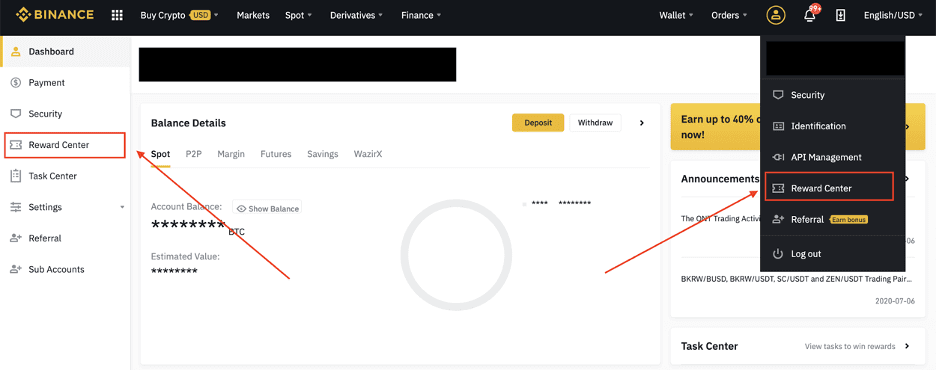
2. Þegar þú færð Futures bónusskírteinið þitt eða peningaskírteini muntu geta séð nafnvirði þess, fyrningardagsetningu og notaðar vörur í verðlaunamiðstöðinni.
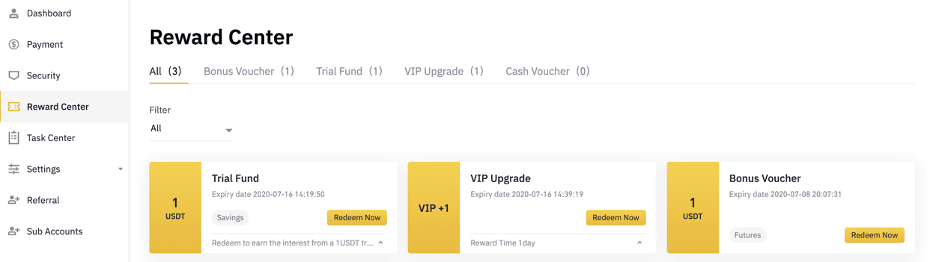
3. Ef þú hefur ekki enn opnað samsvarandi reikning mun sprettigluggi leiðbeina þér um að opna hann þegar þú smellir á innleysa hnappinn. Ef þú ert nú þegar með samsvarandi reikning mun sprettigluggi koma upp til að staðfesta innlausnarferlið. Þegar þú hefur innleyst, geturðu hoppað á samsvarandi reikning þinn til að athuga stöðuna um leið og þú smellir á staðfestingarhnappinn.
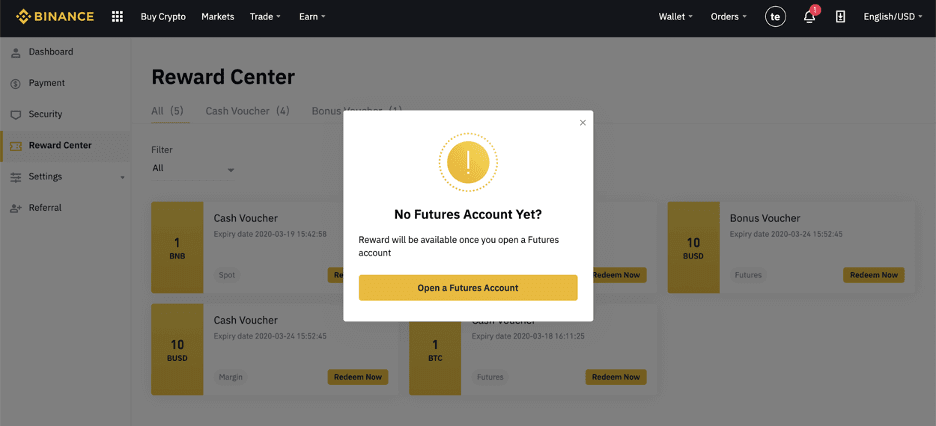
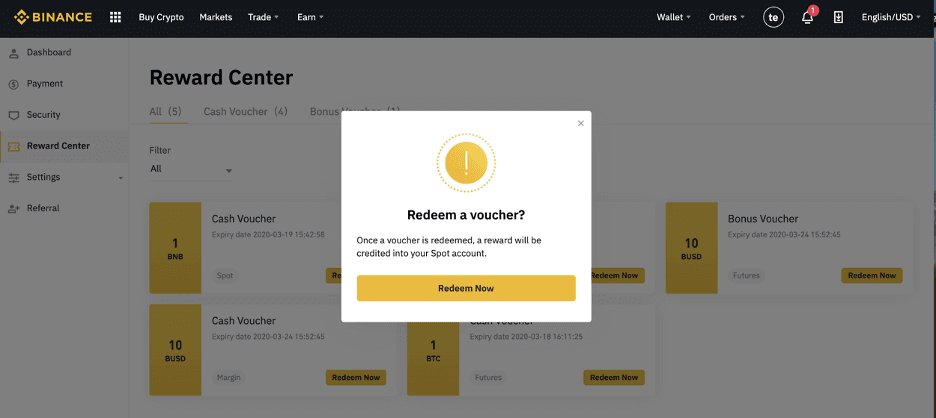
4. Þú hefur nú innleyst skírteinið. Verðlaunin verða lögð beint inn á samsvarandi veskið þitt.
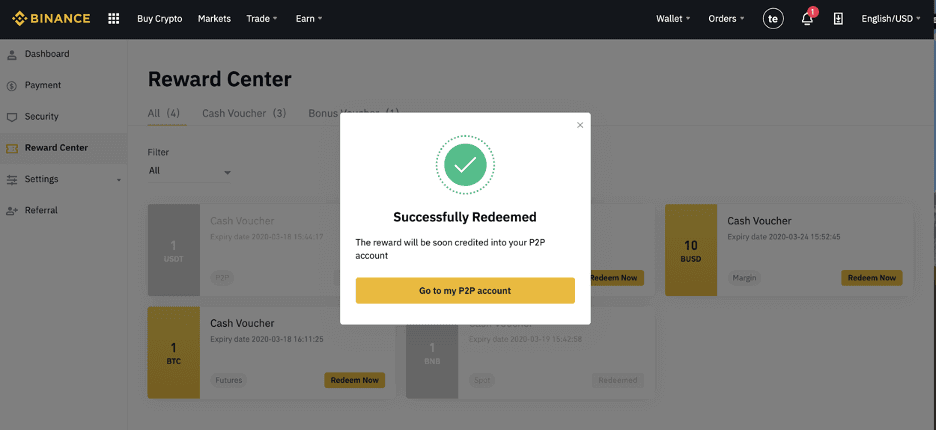
Ályktun: Tryggðu öryggi fyrir örugga viðskiptaupplifun á Binance
Að opna reikning á Binance er einfalt ferli sem gerir notendum kleift að fá aðgang að öflugum dulritunargjaldmiðlaviðskiptavettvangi. Hins vegar er mikilvægt að tryggja öryggi reikningsins fyrir örugga viðskiptaupplifun. Virkjaðu tvíþætta auðkenningu, notaðu sterk lykilorð og vertu vakandi fyrir vefveiðum. Með því að fylgja þessum skrefum geturðu byrjað að eiga viðskipti með sjálfstraust á Binance meðan þú heldur eignum þínum öruggum.


